Како користити Фортните видео ћаскање у игри
Шта треба знати
- Покрените Фортните > мени > Подешавања > Картица Звук.Укључите гласовно ћаскање и интеграцију видео ћаскања на кућној забави; подесите Гласовни канал на Журка.
- У апликацији Хоусепарти додирните Повежите Фортните > Договорити се > Пријавите се помоћу Епиц игрица > Лог ин сада > пратите упутства за постављање дозвола.
- Усмерите камеру телефона ка свом лицу. Додирните Ф клизач > икона руке > позовите своје пријатеље на забаву или се придружите њиховој.
Овај чланак објашњава како да подесите и користите Фортните ћаскање за играње помоћу Епиц-ове апликације Хоусепарти.
Како користити Фортните видео ћаскање у игри
Можете да користите Фортните видео ћаскање у игри на ПлаиСтатион 4, ПлаиСтатион 5 и ПЦ-у, са другим платформама на путу. Да бисте користили ову функцију, потребан вам је и телефон или таблет за покретање апликације Хоусепарти.
Ево како да све то поставите:
-
Инсталирајте и отворите апликацију Хоусепарти на свом телефону или таблету.
Преузмите Хоусепарти за АндроидПреузмите Хоусепарти за иОС Славина Пријави се.
-
Унесите своје детаље, додирните Следећи, и завршите креирање налога Хоусепарти.
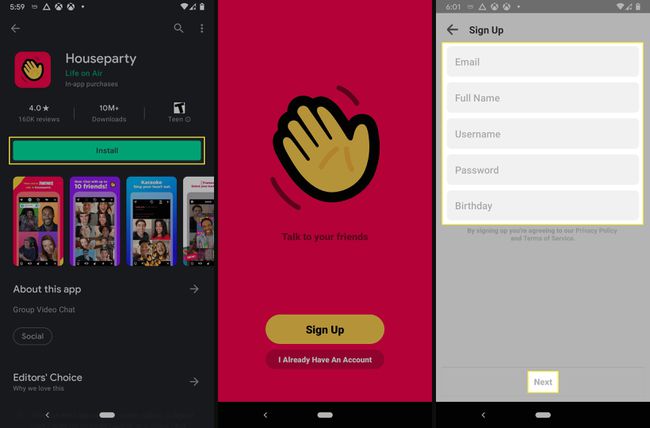
Пре него што наставите даље у апликацији Хоусепарти, морате се уверити да је Хоусепарти омогућен у Фортните-у. Ако није, апликација ће вам дати грешку када покушате да се повежете.
-
Покрените Фортните на рачунару или ПлаиСтатион-у и отворите мени кликом на икона менија (ПЦ) или притиском на Опције дугме на вашем контролеру (ПлаиСтатион).
-
Изаберите Подешавања.
-
Идите до Картица Звук (икона звучника).
-
У одељку Гласовно ћаскање, уверите се да је Гласовно ћаскање подешено на на, Гласовни канал је подешен на Журка, а Хоусепарти Видео Цхат Интегратион је подешен на на.
-
Ако је родитељски надзор омогућен, уверите се да је Хоусепарти Видео Цхат у Фортните-у подешен на на.
Вратите се у апликацију Хоусепарти на свом иОС или Андроид уређају, додирните Повежите Фортните.
-
Славина Договорити се.
Ако извршите овај корак пре него што укључите Хоусепарти видео ћаскање у подешавањима Фортните-а, нећете моћи да завршите процес повезивања Фортните-а. Мораћете да омогућите ту поставку, а затим касније повежете Фортните са апликацијом Хоусепарти.
-
Славина Пријавите се помоћу Епиц игрица.

Унесите своје Епиц Гамес информације и додирните Лог ин сада.
Славина Дозволи.
-
Славина Камера и микрофон, и додирните Следећи.
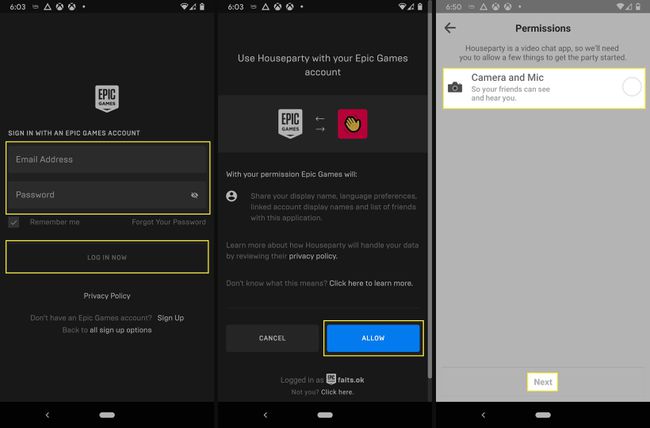
Ако ваш телефон тражи дозволу за камеру и микрофон након овог корака, одобрите је.
Додирните ТВ икона.
-
Поставите телефон тако да је камера усмерена ка вашем лицу.
Ако камера телефона не може да сними ваше лице, ваши пријатељи неће моћи да вас виде у Фортните видео ћаскању.
Додирните Ф клизач у падајућем менију Фортните Моде.
-
Додирните икона руке, и Позовите своје пријатеље да се забаве или се придруже њиховој забави. Ако такође користе Хоусепарти, видећете њихова лица на левој страни екрана док се забављају у Фортните-у.
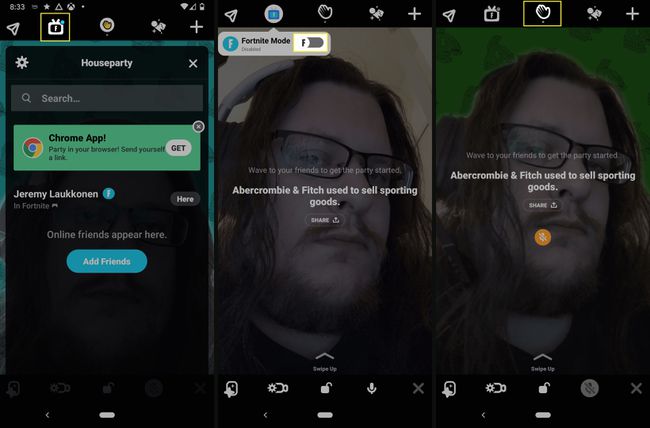
Како функционише Фортните видео ћаскање у игри?
Фортните гласовно ћаскање и видео ћаскање у игри користе Епиц-ову апликацију Хоусепарти за омогућавање ћаскања на више платформи. Зато се морате пријавити за Хоусепарти и повезати га са својим Епиц налогом. Предност је што вам омогућава видео ћаскање са својим Епиц Гамес пријатељи у Фортните-у без обзира да ли играте на ПЦ-у или ПлаиСтатион-у. Пријатељи на неподржаним платформама не могу да ћаскају са вама у видео ћаскању у игри, али и даље могу да се придруже на свом телефону помоћу апликације Хоусепарти.
Када подесите апликацију Хоусепарти и повежете је са Фортните-ом, ваш телефон шаље ваш видео уживо лицем у Хоусепарти на телефонима ваших пријатеља, који прослеђује видео у Фортните на њиховом рачунару или ПлаиСтатион. Исто функционише и обрнуто: видео снимак њихових лица се преноси у вашу апликацију Хоусепарти, а затим у Фортните на вашем рачунару или ПлаиСтатион-у.
Да би цео овај процес функционисао, морате или да онемогућите Фортните родитељски надзор или омогућите видео ћаскање Хоусепарти у родитељском надзору. Хоусепарти има неке уграђене безбедносне функције, као што је омогућавање вашој деци само да видео ћаскање са својим пријатељима и спречавање људи са којима ћаскају да виде околину вашег детета. То постиже тако што препозна ваше лице и аутоматски замењује све остало шареном позадином. Ако апликација не открије ваше лице из било ког разлога, као што је устајање или одлазак, уместо тога цела емисија је шарена позадина.
Родитељи могу да онемогуће Хоусепарти видео ћаскање преко Фортните родитељског надзора. Није вам дозвољено да направите Хоусепарти налог ако немате најмање 13 година, па имајте то на уму.
Како контролисати Фортните ћаскање у игри
Док вам Фортните видео ћаскање у игри омогућава да видите своје пријатеље са стране екрана док играте игру, ви њиме управљате преко апликације Хоусепарти на свом телефону. Апликација приказује исте видео феедове ваших пријатеља које видите у игри и пружа неке корисне опције.
Подразумевано, потпуни странци не могу да уђу у ваш видео ћаскање или виде ваш видео. Ваши Хоусепарти пријатељи, који су подразумевано само ваши Фортните пријатељи, могу да се придруже, као и њихови пријатељи. Нико други не може да уђе.
Ако желите да ћаскате са својим пријатељима, или чак само са једним или два одређена пријатеља, такође можете закључати видео ћаскање да спречите друге да се придруже. Да бисте то постигли, додирните икону Лоцк на дну екрана Хоусепарти док сте у видео ћаскању.
Такође можете да блокирате људе који су се већ придружили том ћаскању, што искључује њихов видео и спречава их да виде ваш видео. Ако се пријатељ неког од ваших пријатеља придружио и прави проблеме, ово је вредна карактеристика. Само додирните лице особе у апликацији Хоусепарти и додирните Блокирати.
Ако неко прави проблеме са непристојним садржајем или узнемиравањем у Фортните видео ћаскању, можете га пријавити и у игри. Само отворите мени подешавања Фортните-а, а затим идите на Подешавања > Извештавање/Повратна информација > Пријави играча. Када завршите са извештавањем, можете изабрати да блокирате играча да се придружи вашем ћаскању или забави у будућности.
